Як увімкнути й налаштувати перевірку орфографії в memoQ
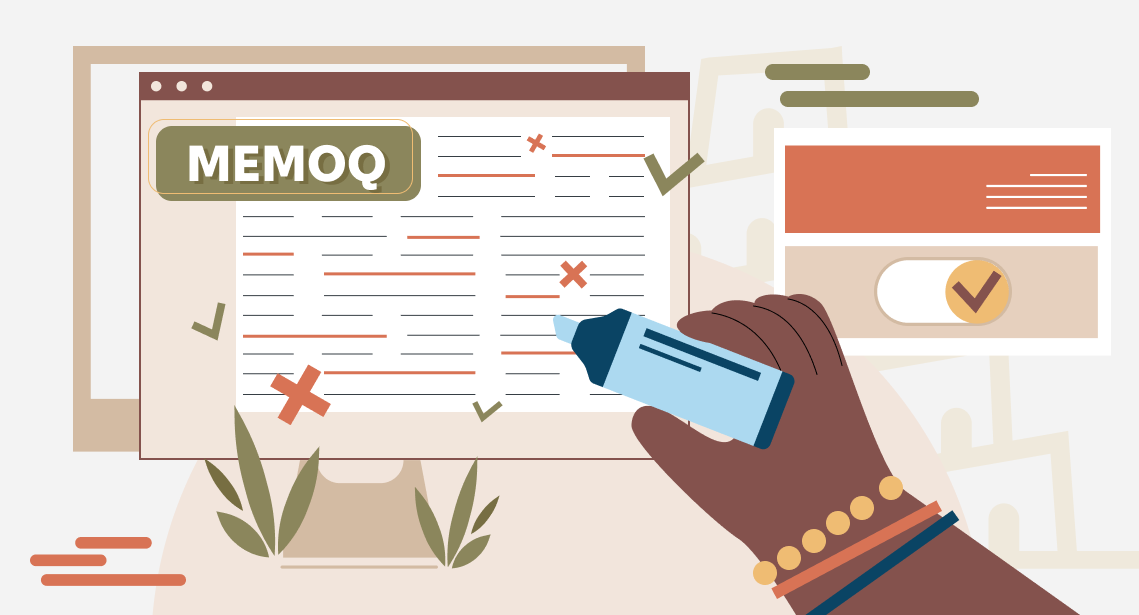
memoQ вміє перевіряти орфографію за допомогою орфографічного модуля Word
Тиждень тому ми з’ясували, як увімкнути й налаштувати перевірку орфографії у Word. Сьогодні ми аналогічним чином налаштуємо memoQ.
memoQ дає змогу перевіряти орфографію за допомогою вільних словників Hunspell або за допомогою Microsoft Word (тому ми й почали серію постів про перевірку орфографії з Word).
Щоб увімкнути й налаштувати перевірку орфографії в memoQ, виберіть: memoQ > Options > Options > Spelling and grammar (на панелі ліворуч).
З’явиться ось таке діалогове вікно:
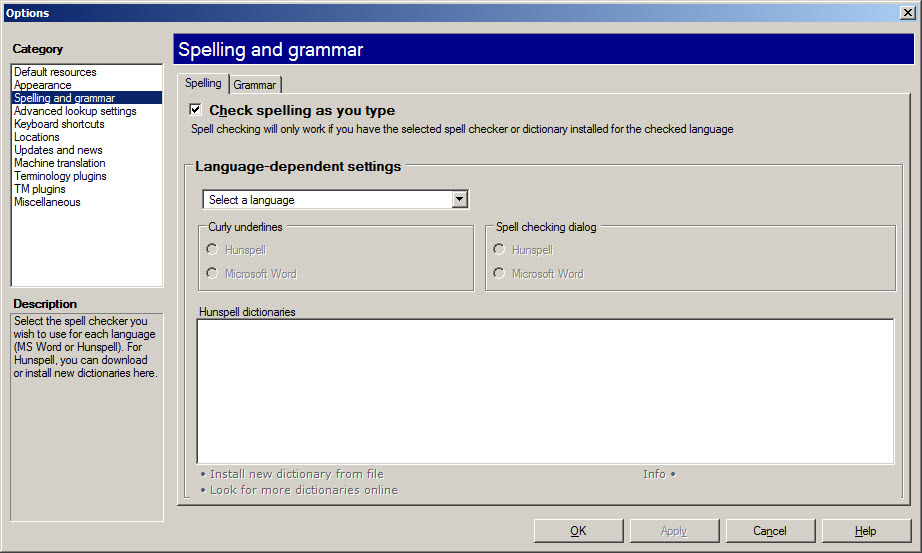
У ньому можна увімкнути перевірку орфографії й зазначити різні параметри для різних мов.
Щоб увімкнути перевірку орфографії, установіть прапорець Check spelling as you type.
Щоб «навчити» memoQ використовувати орфографічний модуль Word для перевірки текстів українською мовою, виберіть у списку мов українську, а потім установіть два розташованих нижче перемикачі у положення «Microsoft Word»:
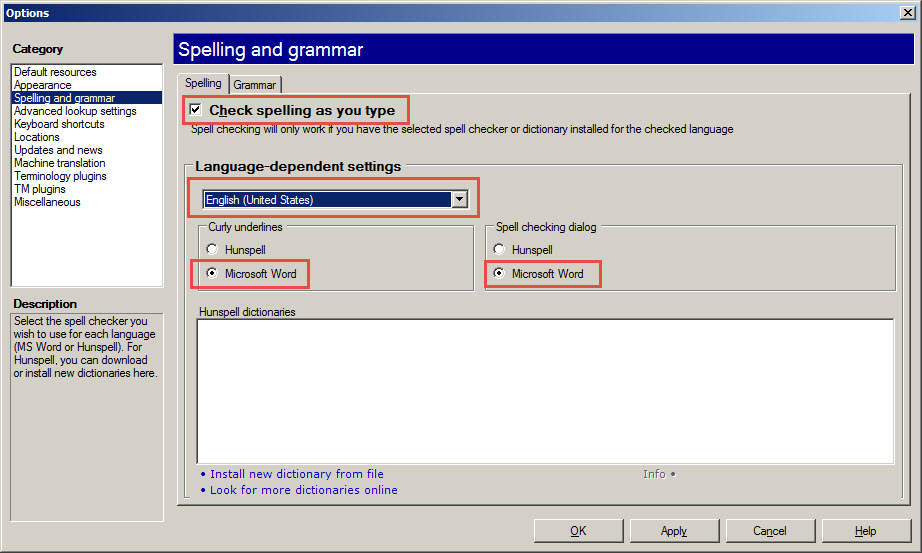
Тепер memoQ перевірятиме орфографію засобами Word і підкреслюватиме незнайомі слова червоним — так само, як це робить Word (зрозуміло, що для цього Word має бути встановлено на комп’ютері).




